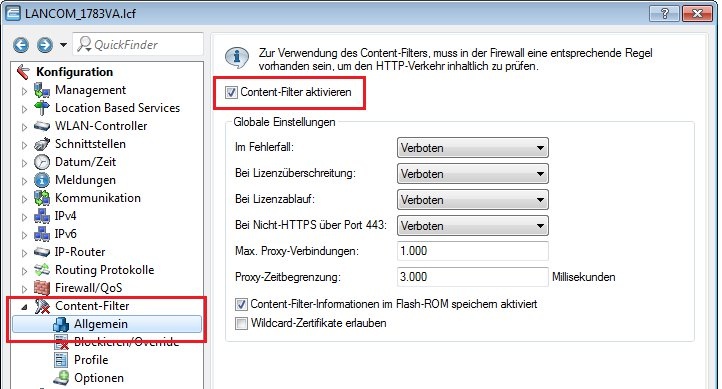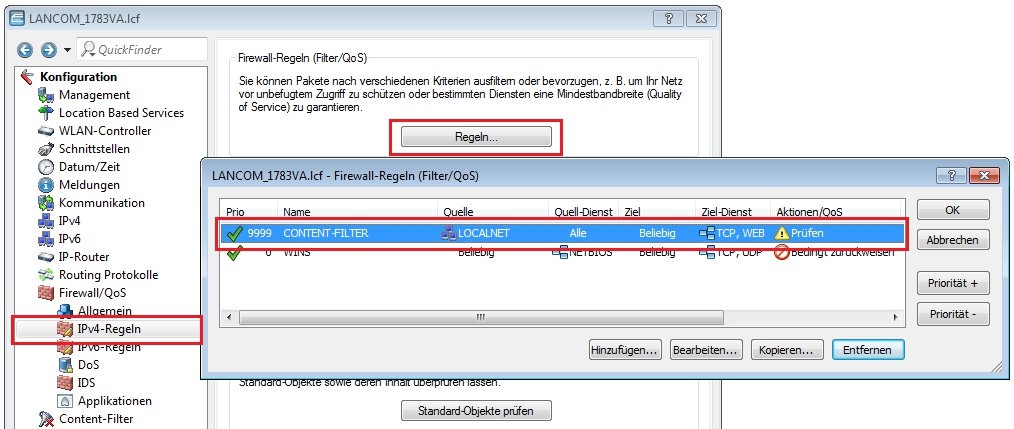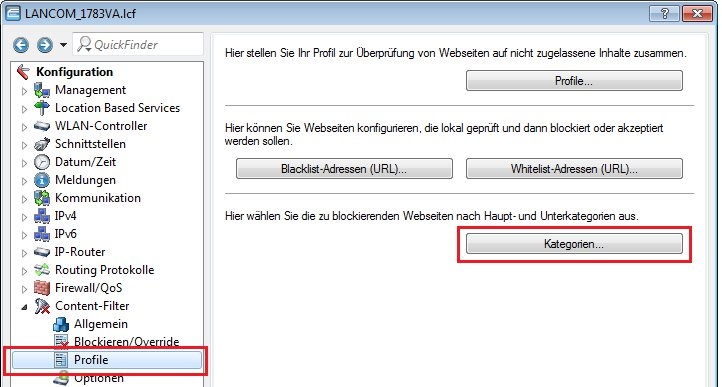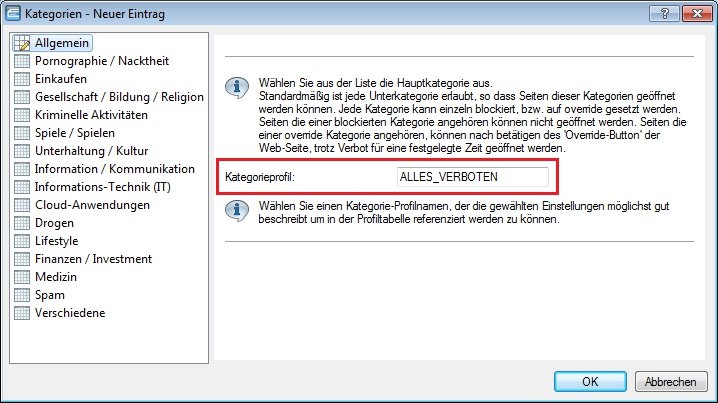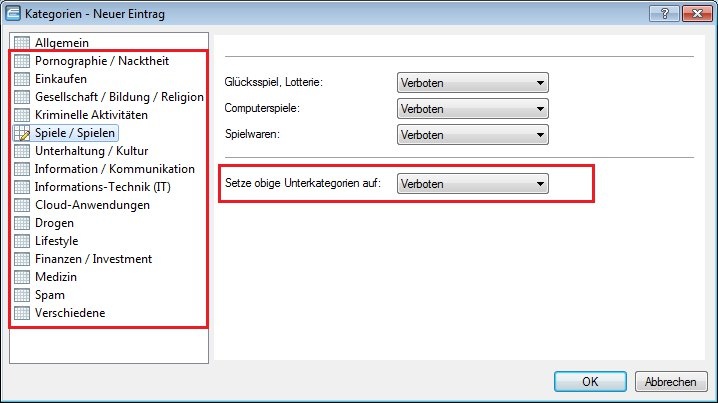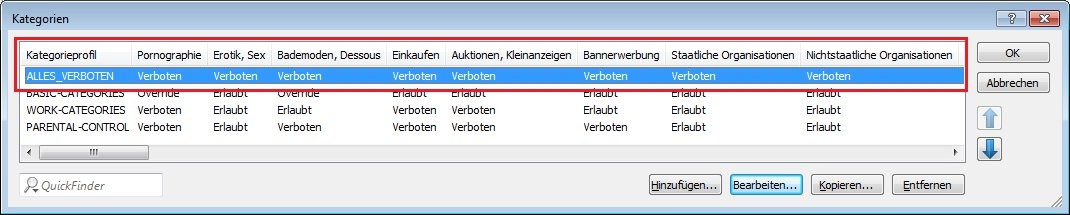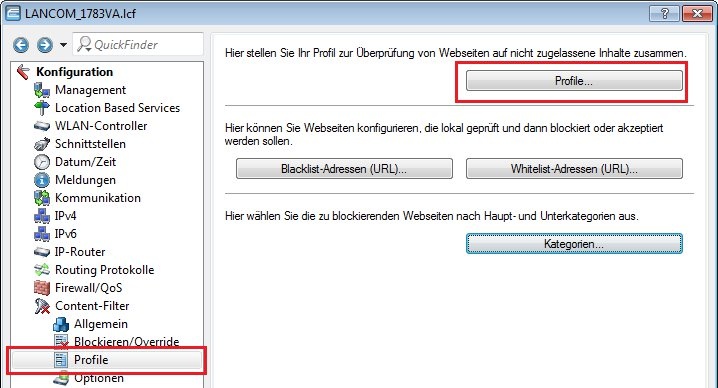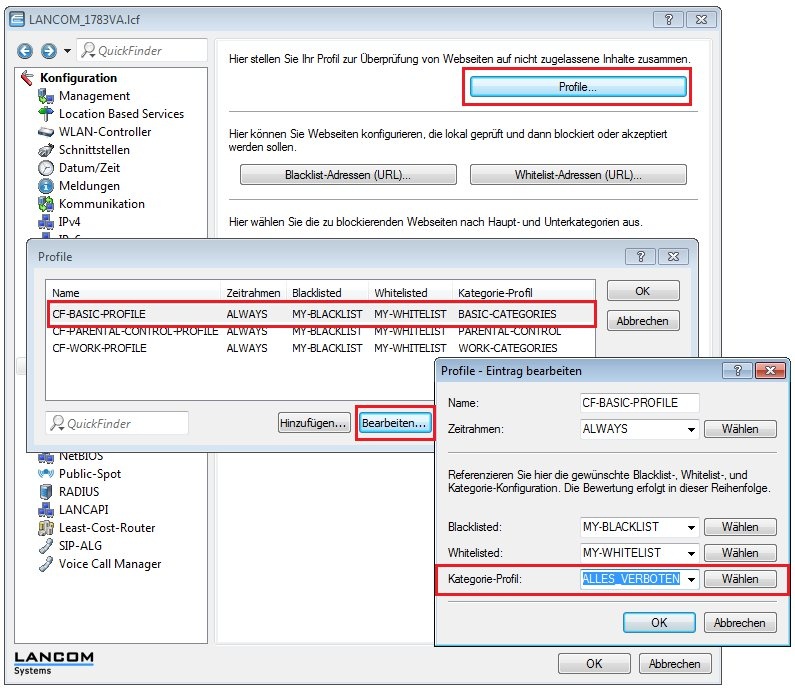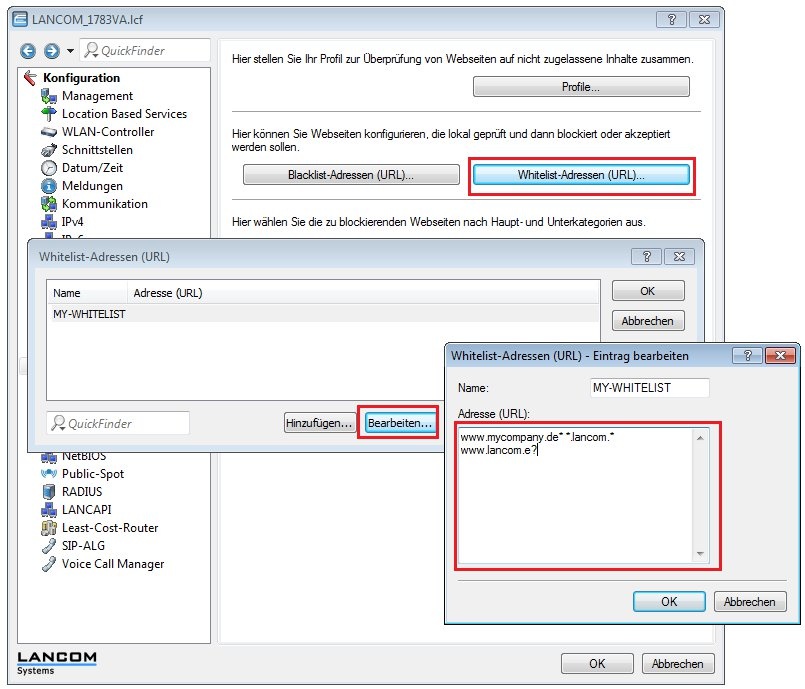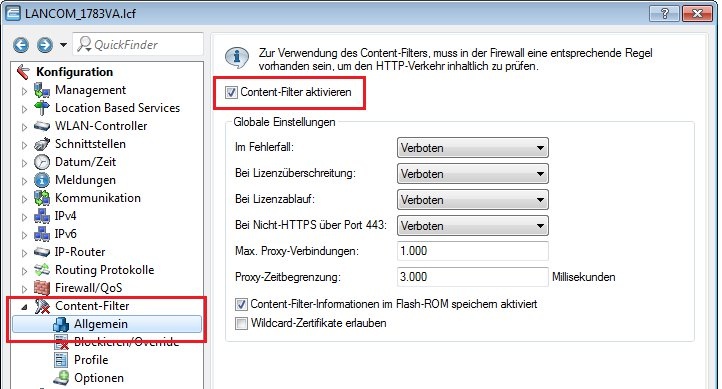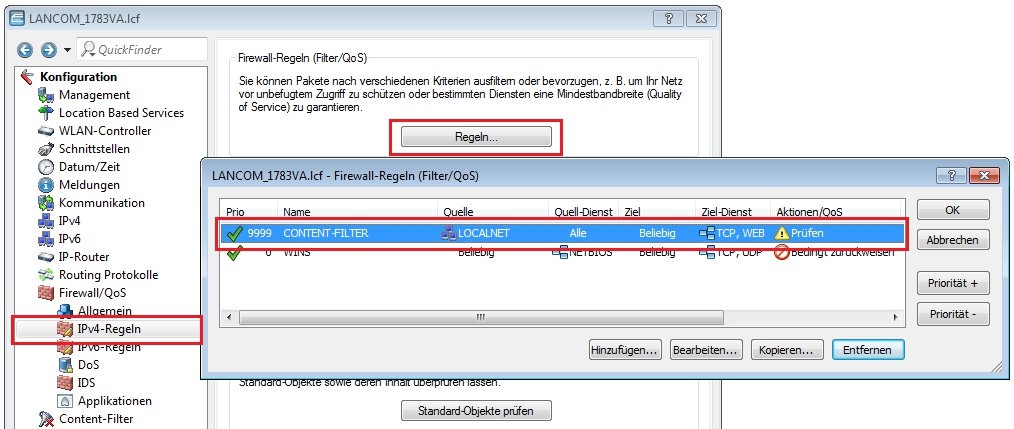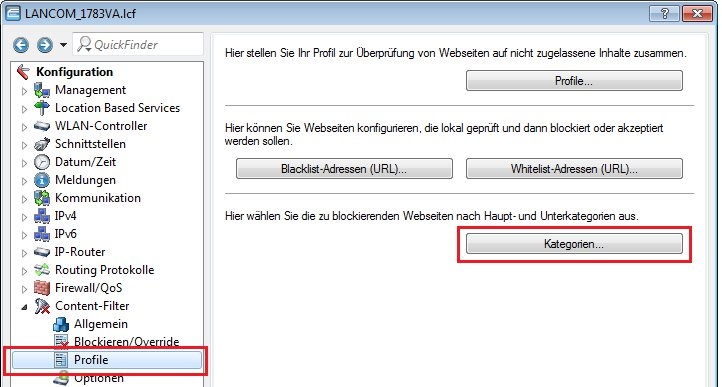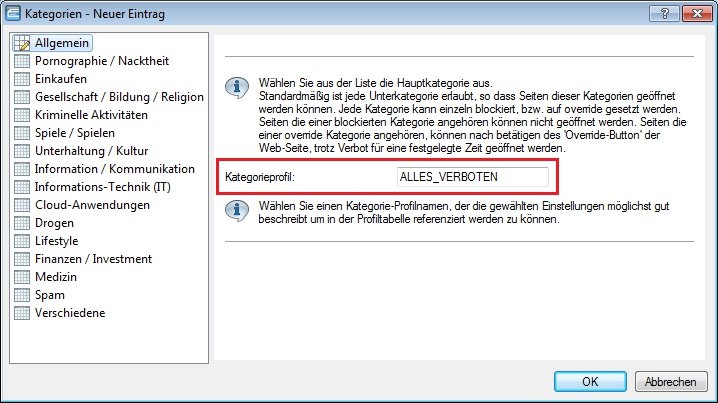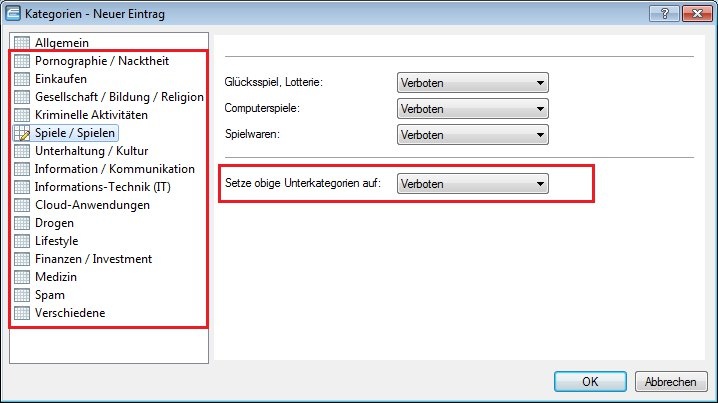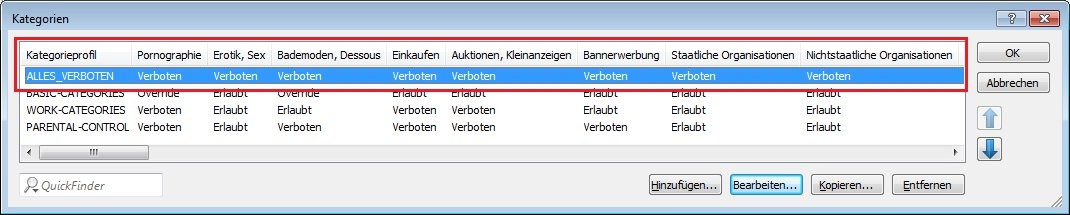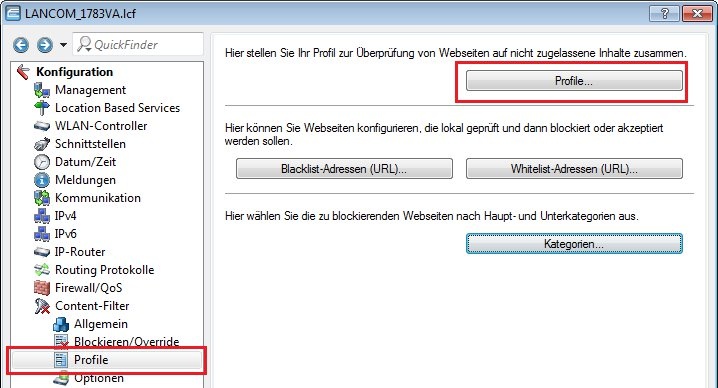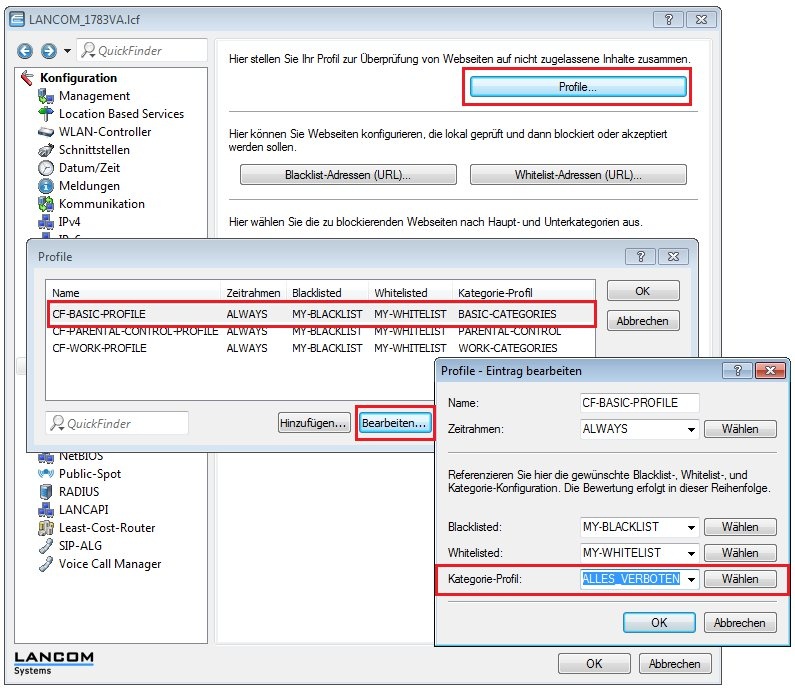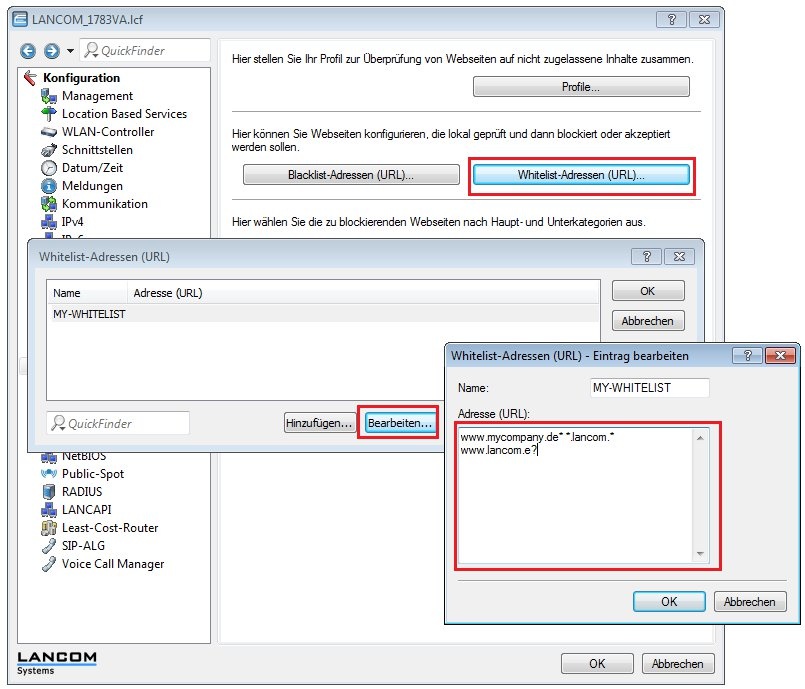Es können auch folgende Wildcards zum Einsatz kommen: - * für mehrere beliebige Zeichen (z.B. findet *.lancom.* die Webseiten www.lancom.de, www.lancom.eu, www.lancom.es etc.)
- ? für ein beliebiges Zeichen (z.B. findet www.lancom.e? die Webseiten www.lancom.eu und www.lancom.es)
Bitte geben Sie die URL ohne führendes http:// ein. Beachten Sie, dass bei vielen URL's häufig automatisch ein Schrägstrich am Ende der URL angehängt wird, z.B. www.mycompany.de/ . Daher empfiehlt sich für die Eingabe an dieser Stelle die Form: www.mycompany.de*. |